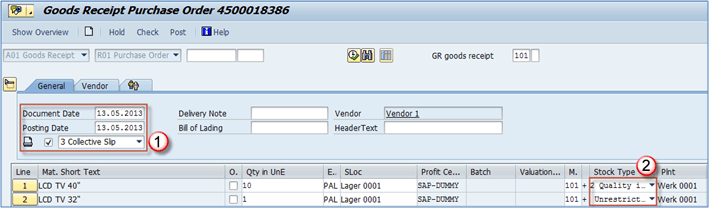Comment valider une réception de marchandises : SAP MIGO
Dans ce tutoriel, nous apprendrons Post Goods Receipt
Étapes pour enregistrer l'entrée de marchandises dans SAP
Étape 1) Vous pouvez enregistrer l'entrée de marchandises pour une commande d'achat à l'aide du code de transaction MIGO. Supposons que nous souhaitions effectuer une réception de marchandises pour notre commande d'achat 4500018386.
- Choisir A01 – Entrée de marchandises.
- Choisir R01 - Bon de commande.
- Entrez votre numéro de bon de commande.
- Presse ENTRER.
Étape 2) Vous pouvez voir que les éléments du bon de commande ont été transférés à l’écran.
- Ici, vous pouvez saisir les données du document, la date comptable et choisir le type de message d'impression approprié.
- Si vous examinez le type de stock des deux articles, vous pouvez voir que le premier article est enregistré en contrôle qualité et que le second est enregistré directement en stock libre afin de pouvoir être utilisé avant le contrôle qualité. C'est l'exemple de l'influence de les données de base article lors du traitement ultérieur dans le module MM. Cela est dû à la case à cocher de la vue Achats « Envoyer au stock de contrôle », qui est cochée pour les téléviseurs LCD 40″ mais n'est pas cochée pour les téléviseurs LCD 32″.
Étape 3) Nous pouvons désormais vérifier si les articles sont OK et valider l'entrée de marchandises (PGR).
- Ces cases à cocher sont utilisées pour confirmer que les éléments sont OK, sinon vous ne pourrez pas faire de PGR.
- Après avoir coché les cases, vérifiez si le document est prêt à être publié. S'il y a des avertissements ou des erreurs, le système les affichera dans un écran contextuel. Dans notre cas, tout est prêt à être publié.
- Postez le document.
Le document est enregistré et un numéro lui est attribué.